5种有效的删除文件恢复方法
删除文件恢复的成功率取决于三个关键因素: 发现删除的及时性 、 事后是否新增文件 以及 备份机制是否完善 。建议从最简单的方法开始系统化尝试,而非盲目选择。
方法1:通过回收站恢复已删除文件
回收站(Recycle Bin)应是删除文件恢复的首选途径。除非使用Shift+Delete彻底删除,否则文件通常会暂存于此。文件将保留至手动清空或达到存储上限。
具体操作流程:
1. 双击桌面回收站图标。
2. 浏览内容或按 “删除日期” 排序快速定位文件。
3. 找到目标文件后右键选择 “还原” ,文件将回到原始下载位置。
方法2:使用数据恢复软件找回文件
当您在回收站找不到文件时,专业数据恢复软件往往是进行下一步操作的最佳选择。这些工具能扫描硬盘文件系统,定位尚未被覆盖的删除文件痕迹。时间至关重要——新增文件可能覆盖待恢复数据,固态硬盘(SSD)因TRIM命令可能永久清除数据块。
注意! TRIM命令(TRIM Command) 是帮助固态硬盘(SSD)高效管理已删除数据的技术。当文件被删除时,操作系统会通知SSD哪些数据块不再需要,让硬盘主动擦除而非等待新数据写入。SSD擦除已删除数据块的时间取决于固件和垃圾回收机制,有些SSD会立即清除,有些则在空闲时处理以优化性能。现代操作系统通常自动处理TRIM,确保SSD保持高速和寿命。
都叫兽™数据恢复软件是高效易用的专业选择。这款工具能以高成功率恢复电脑丢失文件,其现代化界面和强大功能深受用户青睐,无论是文档、照片还是其他重要文件恢复都能胜任。
热点推荐 都叫兽™数据恢复软件 - 简单强大的数据恢复软件
操作简单 简单3步快速恢复。
多种恢复模式 文件恢复、格式化恢复、分区恢复。
恢复文件类型 图片、视频、音频、文档、邮件等。
创建镜像 创建分区镜像,可用于快速读取分区及备份。
支持多种设备 SD卡、SDHC、SDXC、U盘、硬盘、电脑等。
操作简单 三步完可恢复
多种恢复模式 文件/格式化/分区恢复
支持设备 SD卡/U盘/硬盘等
免费试用免费试用免费试用我们已有58330位用户提供免费体验!
都叫兽™数据恢复软件支持400+文件格式,可通过特征扫描和文件系统恢复两种模式工作,兼容FAT、NTFS、exFAT等主流文件系统。能恢复误删、丢失甚至格式化文件,特有的预览功能可在恢复前验证文件,确保准确率。
使用都叫兽™数据恢复软件的操作指引:
1. 下载安装软件 :访问官网下载安装包,为避免覆盖数据,请安装在与丢失文件不同的磁盘。
2. 选择文件恢复 :启动软件后选择主界面的 “文件恢复” 模式,此模式专为恢复误删或回收站清空的文件设计。
提示 :避免在丢失文件的分区保存新数据,否则可能覆盖原始数据降低恢复成功率。
都叫兽™核心功能 :
- 文件恢复 :快速恢复误删文件
- 完整分区扫描 :从无法访问或格式化的分区恢复
- 整盘扫描 :全面分析分区信息
- 镜像创建 :生成分区镜像备份
3. 选择分区 :选中文件原始存储分区后点击”下一步”。
4. 执行扫描 :选择 “快速扫描” 模式(扫描前30GB空间)。若未找到文件,切换至耗时更长的”深度扫描”。
5. 预览恢复 :扫描完成后双击文件预览,勾选目标文件点击 “恢复”,务必保存到其他磁盘。
重要原则 :始终将恢复的文件保存到独立磁盘。若快速扫描未找到文件,请尝试深度扫描。立即使用都叫兽™数据恢复软件可最大化恢复成功率——延迟操作可能导致数被覆盖而无法恢复。
方法3:使用微软官方Windows文件恢复工具
微软通过Microsoft Store提供免费的Windows文件恢复命令行工具,支持Windows 10/11系统,特别适合恢复已删除下载内容。
Windows文件恢复的核心优势:
- 微软官方工具,定期更新
- 支持NTFS、FAT、exFAT和ReFS文件系统
- 兼容HDD、SSD、U盘和SD卡
- 完全免费且安全
操作指引:
步骤 1 :安装 Windows文件恢复工具 (Windows File Recovery)
1. 打开Microsoft Store
2. 搜索 “Windows File Recovery” 并安装官方应用。
3. 免费安装仅需数分钟
步骤 2 :运行 Windows文件恢复工具
1. 按Win键输入 “cmd” ,以管理员身份运行命令提示符
2. 使用命令格式恢复C:\Users\[ 用户名 ]\Downloads\的文件至D盘
winfr C: D: /n \Users[YourUsername]\Downloads*
方法4:通过文件历史记录恢复
文件历史记录(File History)是Windows最实用的数据保护功能之一。 若删除前已启用该功能 ,可恢复整个下载文件夹或特定文件。它会定期备份库、桌面、联系人、收藏夹等指定文件夹。
操作步骤:
1. 按Win键输入 “控制面板” 回车打开。
2. 进入 “系统和安全” > “文件历史记录” 。
3. 左侧选择 “还原个人文件” 。
4. 通过导航箭头选择删除前的备份时间点。
5. 选中文件夹或文件后点击 “还原” 至原始位置。
注意:此方法仅对删除前已启用的备份有效
方法5:通过早期版本恢复
当文件历史记录启用时,Windows的”早期版本”功能可让下载文件夹回溯到文件完整状态。
操作指引:
1. 在文件资源管理器定位下载文件夹,右键点击。
2. 选择 “属性” > “早期版本” 标签页。
3. 查看文件历史记录保存的版本。
4. 选择目标版本点击 “还原” (将替换当前文件夹)。